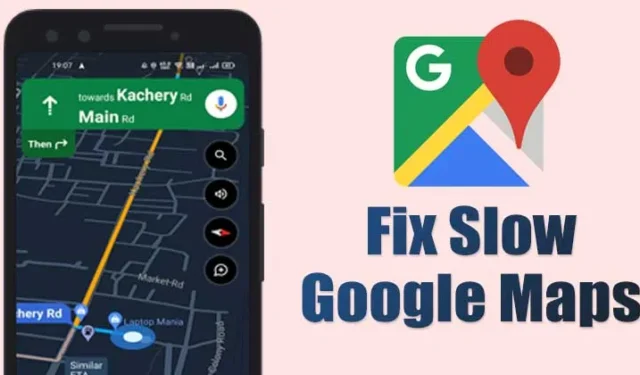
Selvom Google Maps er en nyttig app, har mange brugere problemer med at bruge den på deres smartphones. Mange Android-brugere har for nylig rapporteret det langsomme Google Maps-problem på deres enheder.
Hvis du stoler på Google Maps for at finde ruter, vil du aldrig have, at Google Maps halter. Desværre har mange brugere også rapporteret tab af forbindelse, mens de har brugt Google Maps på Android. Så hvis din Google Maps er langsom, og du leder efter måder at løse det på, er her, hvad du skal gøre.
1. Opdater Google Maps-appen
Langsomme Google Maps kan skyldes beskadigede filer eller fejl; derfor anbefales det at opdatere Google Maps- appen på Android. At holde apps og spil opdateret sikrer bedre ydeevne og udelukker problemer med inkompatibilitet.

Så før du prøver andre metoder, skal du gå til Google Play Butik og opdatere Google Maps-appen til Android.
2. Deaktiver datasparetilstand
Nogle gange forstyrrer Androids datasparetilstand Google Maps’ evne til at navigere glat gennem vejene. Så det er bedst at slå datasparetilstanden fra, hvis du oplever et langsomt Google Maps-problem.
1. Åbn Indstillinger på din Android og tryk på Netværket .

2. Tryk på indstillingen Dataforbrug .
3. Rul nu ned og tryk på indstillingen Databesparelse. Deaktiver indstillingen Datalagring for at løse det langsomme Google Maps-problem.

Vigtigt: Muligheden for at få adgang til Datalagring kan variere fra enhed til enhed. Datalagring er generelt under ‘Netværk’, ‘Sim-kort & Mobildata’ osv.
3. Sluk for strømsparetilstand
Strømbesparende tilstand på Android deaktiverer app-brug i baggrunden, hvilket fører til problemer med app-brug. Så hvis du bruger din telefon i strømsparetilstand for at forlænge batteriets levetid, kan det begrænse nogle få funktioner i Google Maps. Så det er bedst at slå strømbesparende tilstand fra, mens du bruger Google Maps.
1. Åbn først appen Indstillinger på din Android-smartphone.

2. På siden Indstillinger skal du rulle ned og trykke på indstillingen Batteri .

3. Du finder den strømbesparende mulighed på siden Batteri. Sluk for strømsparetilstanden .

4. Aktiver Høj nøjagtighed i placering
Hvis du ønsker at sporing af placering på Google Maps skal være mere nøjagtig, skal du aktivere denne mulighed. Denne mulighed forbedrer ikke kun nøjagtigheden, men fører også til hurtigere lokaliseringsdetektion. Sådan aktiverer du høj nøjagtighed i Placering på Google Maps.
1. Åbn først appen Indstillinger på din Android-smartphone.

2. På siden Indstillinger skal du rulle ned og trykke på indstillingen Placering .

3. På siden Placering skal du trykke på Googles placeringsnøjagtighed .

4. På næste side skal du slå knappen Forbedr placeringsnøjagtighed til .

5. Skift til standardvisning på Google Maps
Hvis du har brugt Google Maps i et stykke tid, ved du måske, at appen tilbyder flere korttyper – standard, satellit, terræn. Satellitindstillingen bruger flere data og kræver en dygtig processor for at indlæse kortet hurtigt.
At skifte til standardvisningen er den bedste mulighed, hvis du har en mid-end smartphone. Hvis du gør det, indlæses kortet hurtigt, hvilket løser det langsomme Google Maps-problem. Her er, hvad du skal gøre.
1. Åbn Google Maps- appen på din Android, og tryk på ikonet med firkantet form .

2. Du vil nu se en pop-up. Du skal vælge Standard under Korttype .

6. Gå tilbage til den oprindelige appversion
En anden måde at få Google Maps til at indlæse hurtigere er at vende tilbage til den originale appversion. Her er de trin, du skal følge.

- Åbn appen Indstillinger på din telefon.
- Vælg derefter Apps og find Google Maps -appen.
- På appinfoskærmen skal du trykke på de tre prikker øverst til højre.
- Vælg Afinstaller opdateringer i menuen, der vises .
Husk, at trinene for at gå tilbage til den originale appversion kan variere afhængigt af din enhed.
7. Ryd Google Maps Cache
Hvis du står over for et langsommere Google Maps-problem efter at have fulgt ovenstående metoder, skal du muligvis rydde Google Maps-cachen. Få brugere har rapporteret at løse det langsomme Google Maps-problem ved at rydde cachen. Så det kan hjælpe.
1. Åbn først appen Indstillinger på din Android-smartphone.

2. På Indstillinger skal du trykke på Apps eller App List .

3. Nu vil du se en liste over apps. Find og tryk på Google Maps .

4. På Google Maps app-siden skal du trykke på indstillingen Lager og cache/lagerbrug .

5. På den næste skærm skal du trykke på indstillingen Ryd cache .

8. Brug Google Maps Offline
Ustabilt eller langsomt internet er en anden faktor, der bremser Google Maps. Men da internetproblemer ikke kan udelukkes med det samme, kan vi downloade Google Maps offline.
Hvis du bruger Google Maps til at navigere i en bestemt by eller et bestemt område, kan du overveje at downloade kortet over byen/området til offlinebrug.
Det ville være bedst at gennemgå artiklen for at downloade offlinekort i Google Maps for nem navigation.
9. Brug Google Maps Go
Google Maps Go er en letvægtsversion af Google Maps. Sammenlignet med Google Maps er Google Maps Go mindre krævende og designet til at køre på avancerede enheder.

Google Maps Go kører fint selv på 2G, 3G og en langsom internetforbindelse. Så hvis du har langsom internethastighed og bruger en gammel Android-telefon, er det bedst at bruge Google Maps Go .
10. Geninstaller Google Maps-appen

Hvis du stadig oplever langsomhed, mens du bruger Google Maps-appen til Android, er det tid til at geninstallere den.
Der er chancer for, at der er noget galt med app-installationsfilerne, hvilket fører til, at Google Maps indlæses langsomt på Android.
Geninstallation er det samme som en ren installation, som vil udelukke inkompatibilitetsproblemer, fejl og fejl og downloade friske filer fra internettet.
For at geninstallere Google Maps skal du åbne Google Play Butik og søge efter Google Maps. På siden med Google Maps-appen skal du trykke på knappen Afinstaller . Dette vil afinstallere Google Maps-appen på din telefon; når den er afinstalleret, skal du trykke på knappen Installer .
Langsomhed eller forsinkelse i Google Maps kan være frustrerende, men det kan løses ved at følge disse ni metoder. Jeg håber, at denne artikel hjalp dig! Del det også gerne med dine venner. Hvis du er i tvivl, så fortæl os det i kommentarfeltet nedenfor.




Skriv et svar